想要盗取电脑中信息的人大多数都是通过将电脑中的文件复制到U盘中,从而实现数据转移。那么,Win7系统电脑要如何设置才能实现文件无法复制到U盘,禁止U盘复制的目的呢?
墨染暖心以深度Win7旗舰版系统为例,进行步骤掩饰与截图,下述步骤适用于Win7系统全平台。
具体操作步骤如下:
1.点击“开始”,在开始菜单搜索框中输入“regedit”,并按下键盘上的enter键,如图1所示:
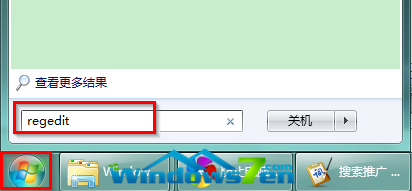
图1 打开注册表编辑器
2.在注册表编辑器窗口中,依次展开HKEY_LOCAL_MACHINESYSTEMCurrentControlSetControl,鼠标左键选中Control项,按下鼠标右键,在右键菜单栏中选择“新建”→“项”,并将新建的项命名为StorageDevicePolicies,如图2所示:
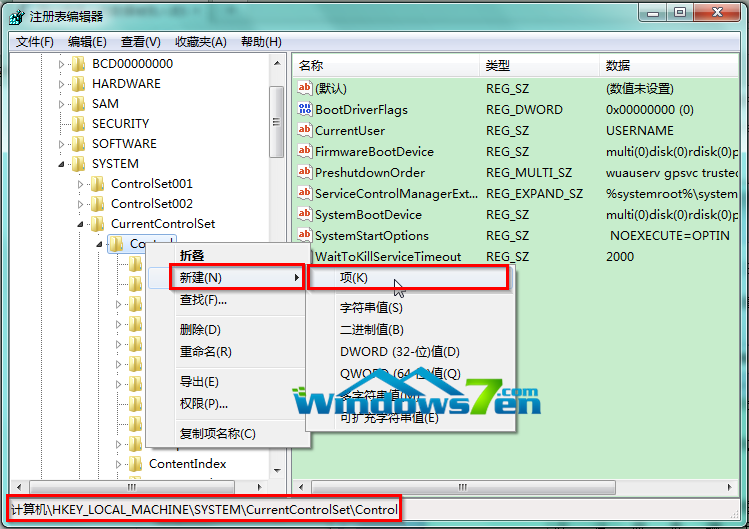
图2 新建StorageDevicePolicies项
3.鼠标左键选中StorageDevicePolicies项,在右侧窗口的空白处,按下鼠标右键,在右键菜单栏中选择“新建”→“”,并将新建的键值命名为“WriteProtect”,如图3所示:
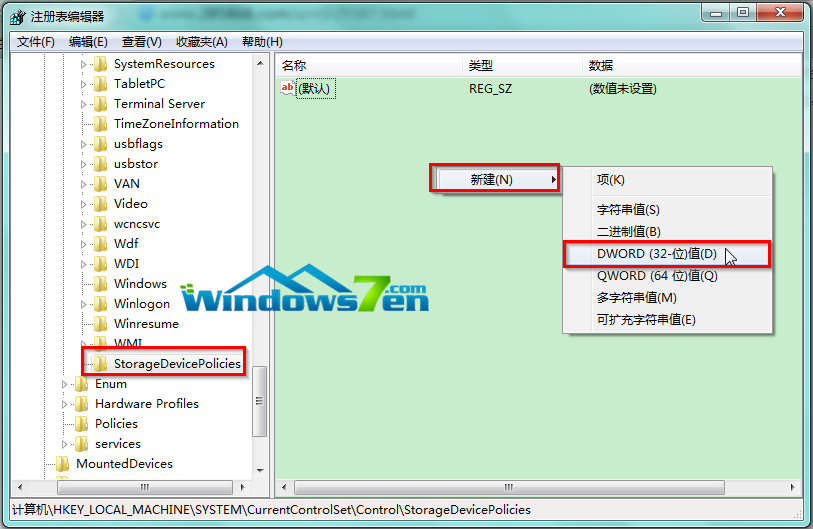
图3 新建WriteProtect
4.双击打开WriteProtect项,在编辑DWORD(32位)值窗口中,将数值数据改为1,点击确定,如图4所示,此时U盘就只可读了,Win7系统电脑中的文件无法复制到U盘了。
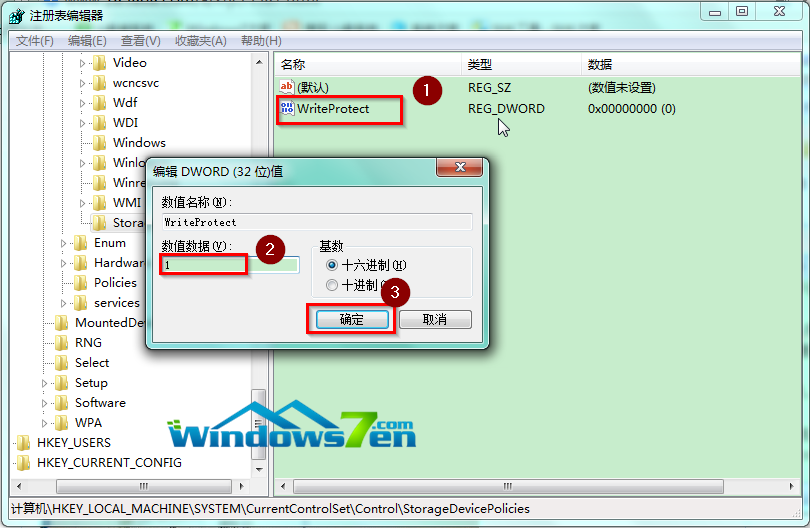
图4 修改数值数据
5.自己想要拷贝文件到U盘时,就需要将WriteProtect的值修改为0即可。
【编辑总结】以上就是设置Win7系统电脑文件无法复制到U盘的方法了,经过上述设置就能实现禁止U盘复制了。更多Win7教程,尽在Windows7之家。
Copyright ©2018-2023 www.958358.com 粤ICP备19111771号-7 增值电信业务经营许可证 粤B2-20231006